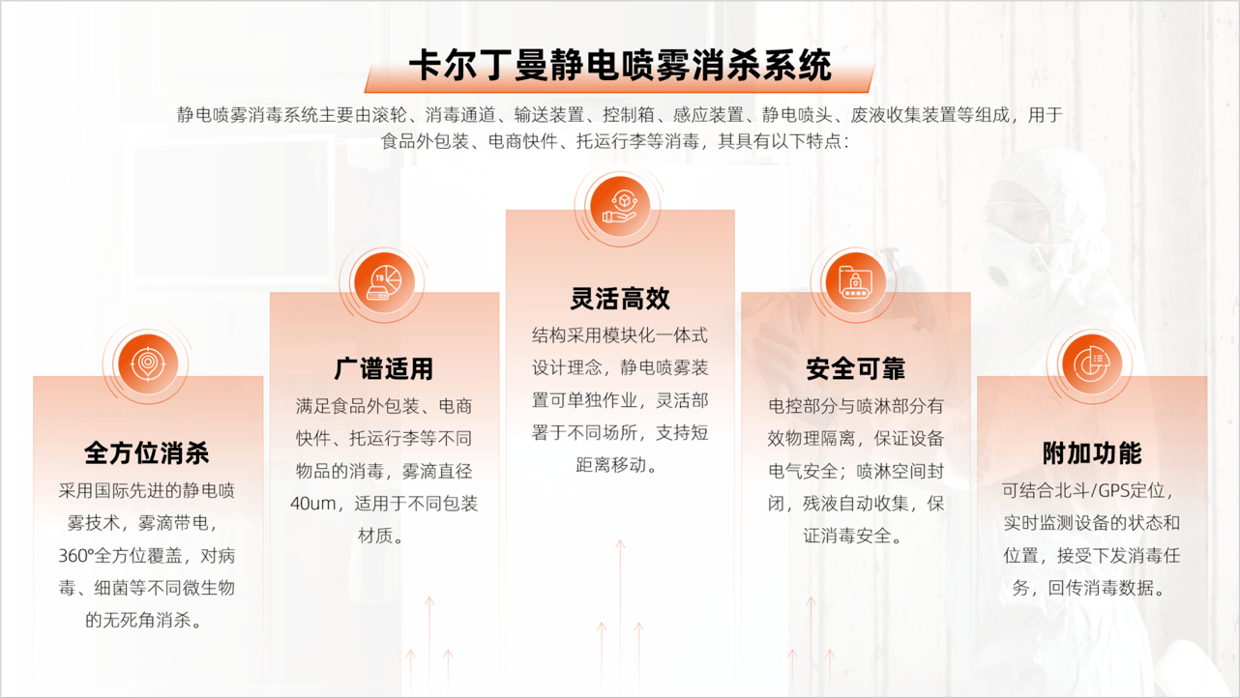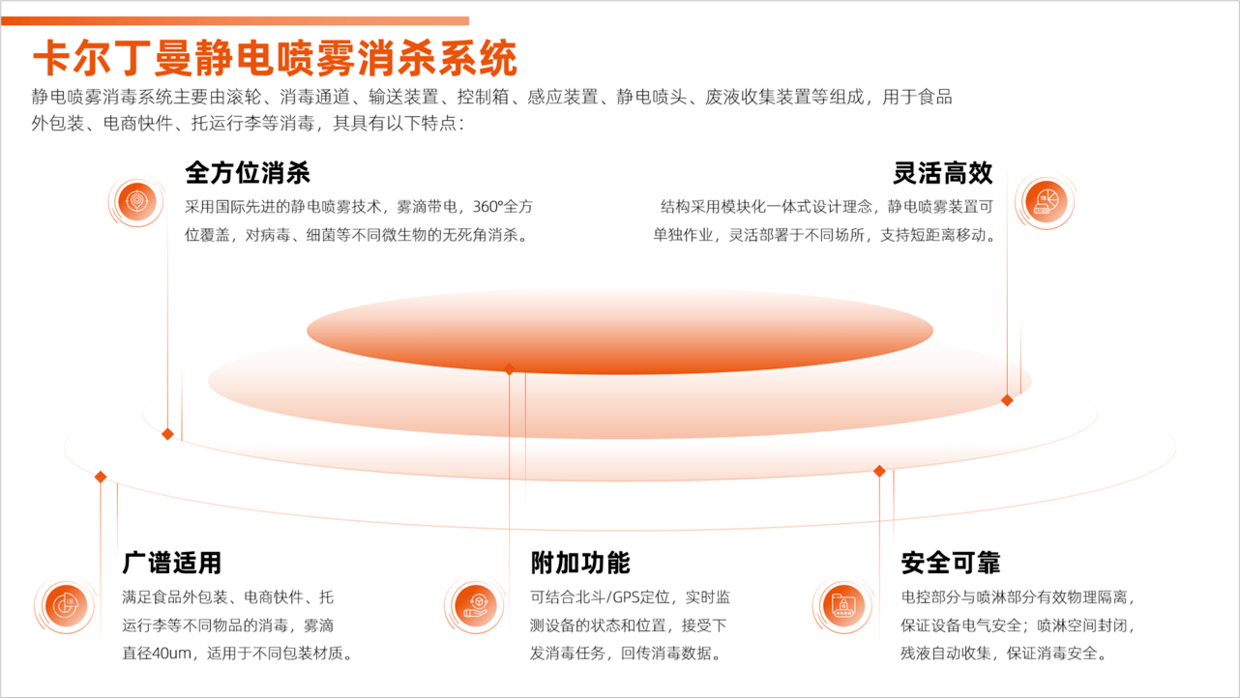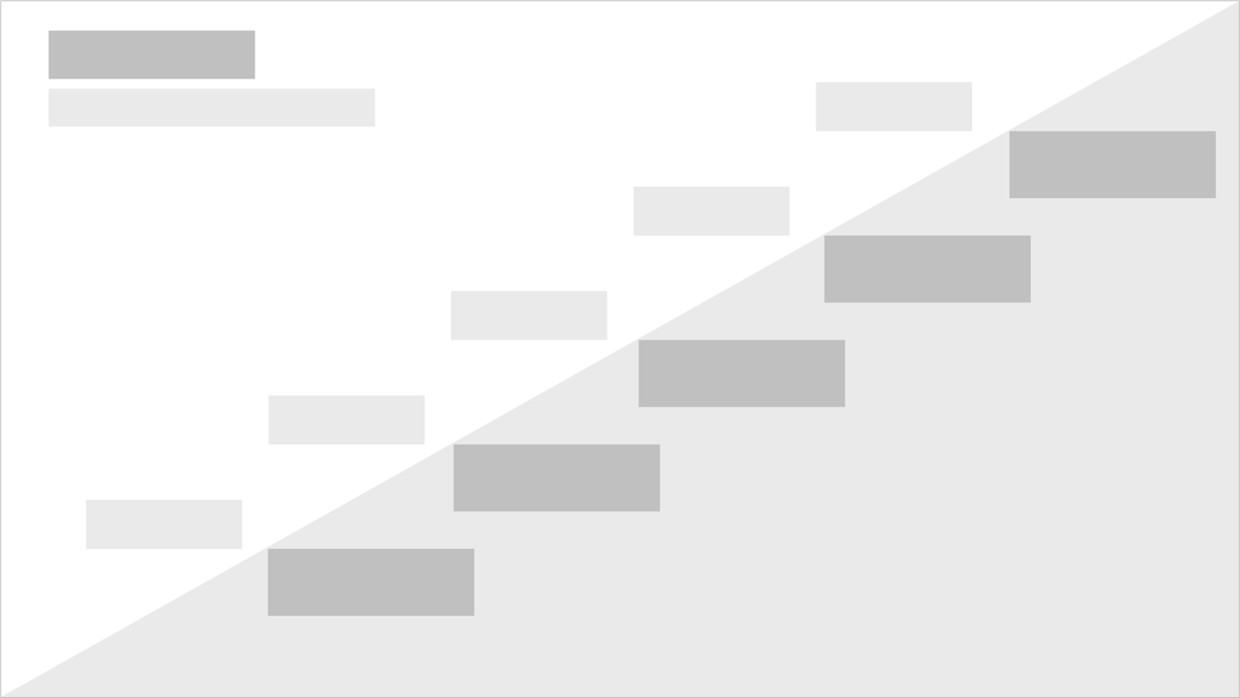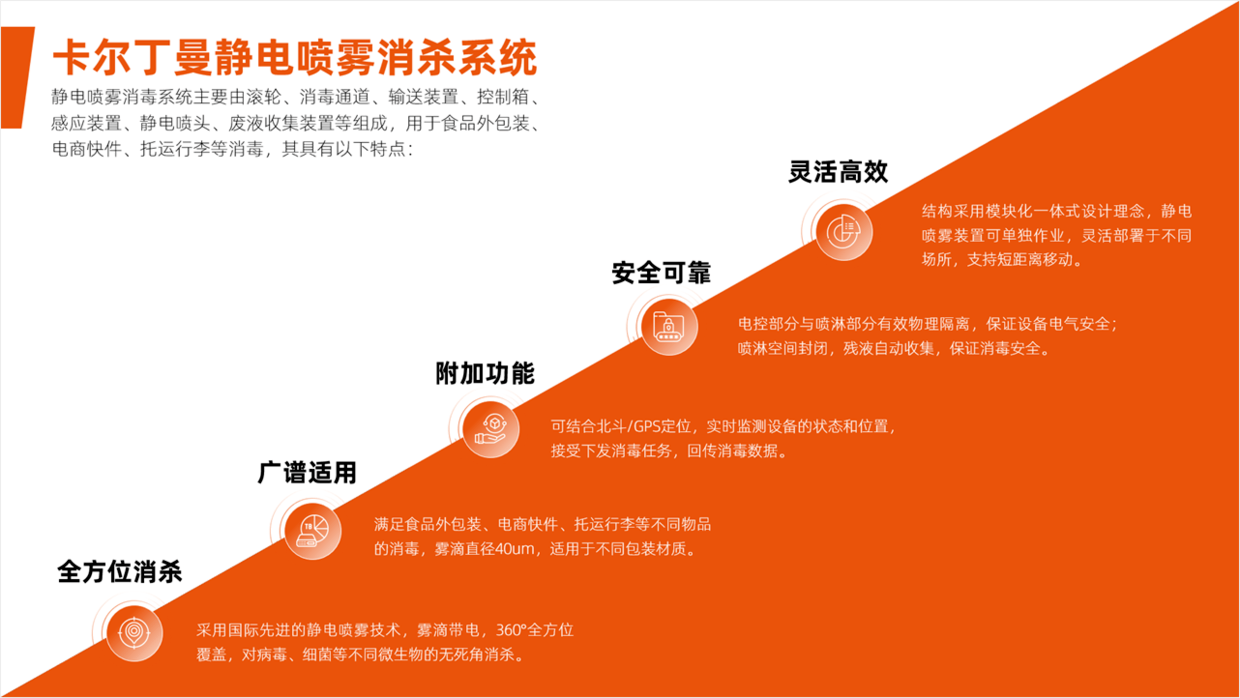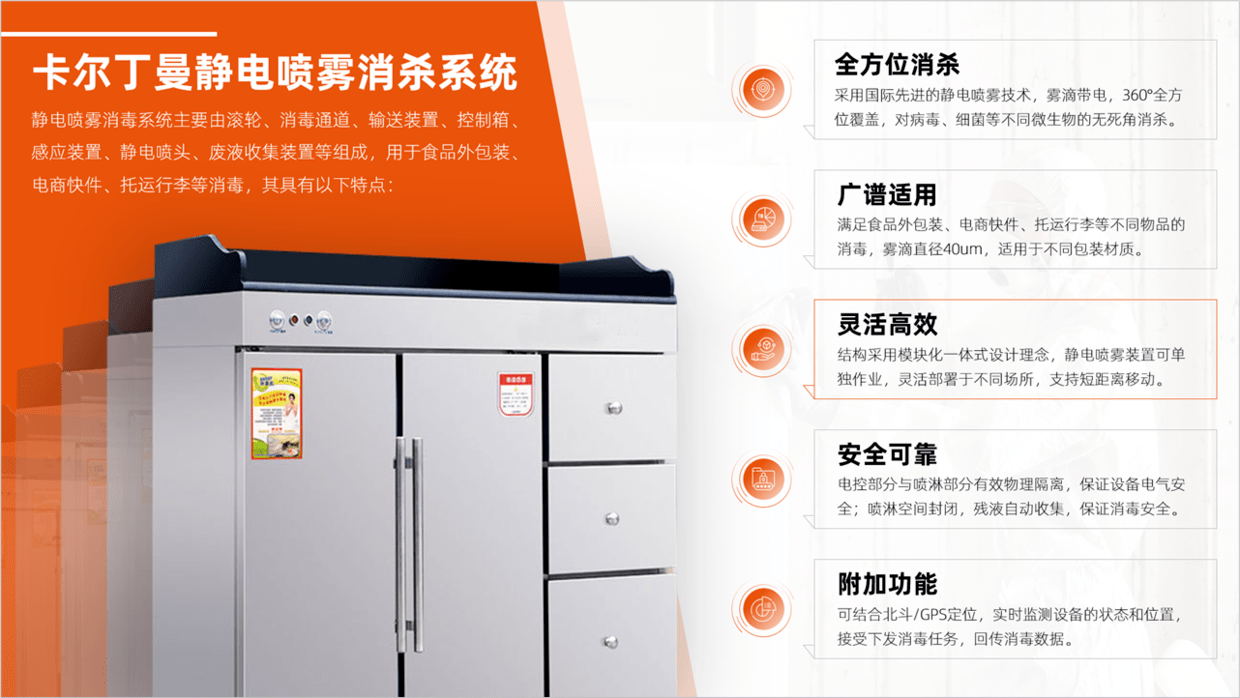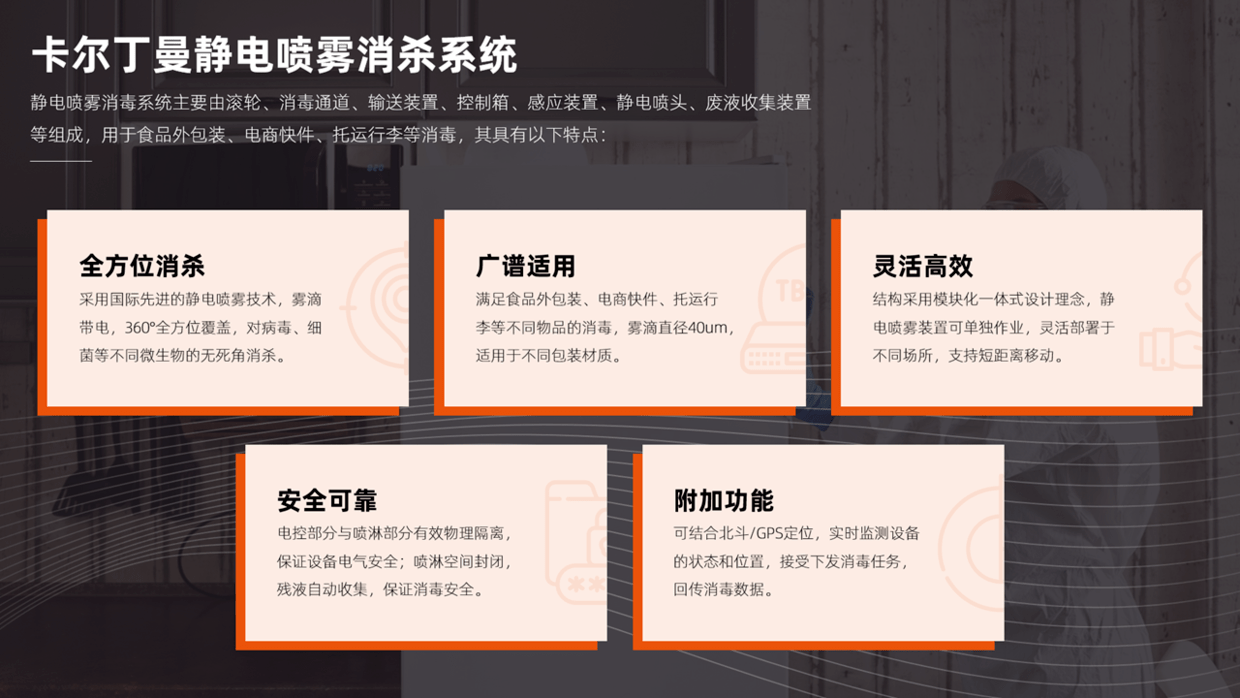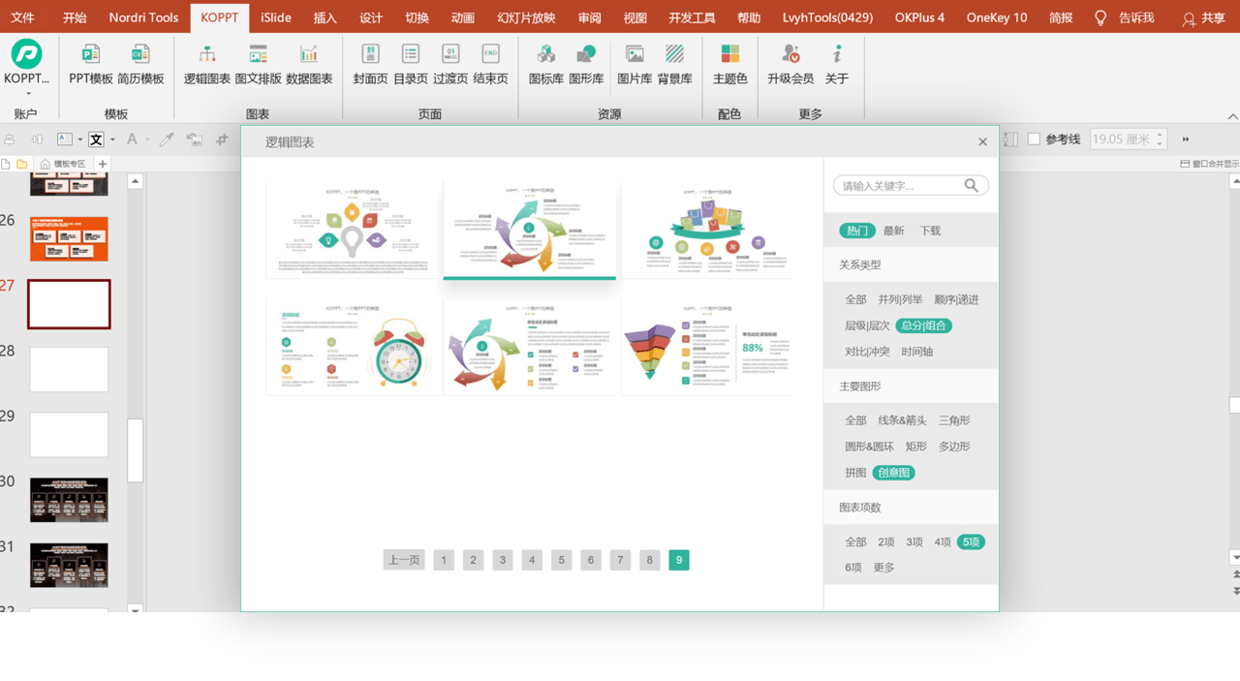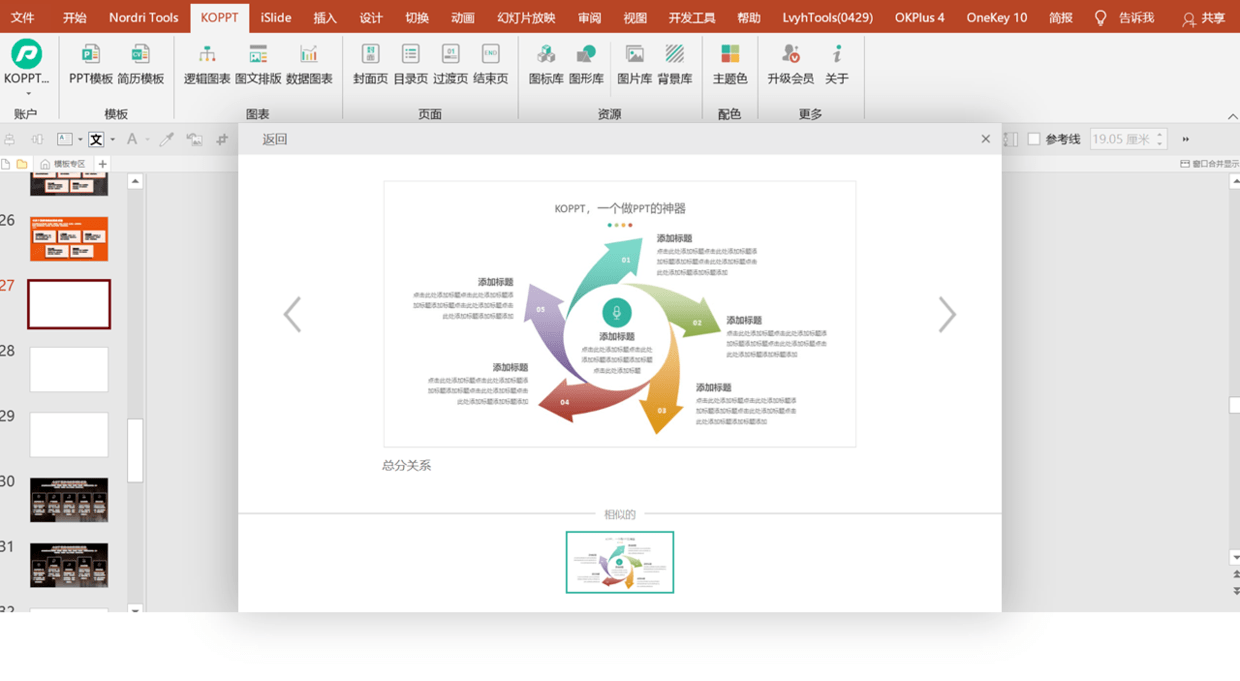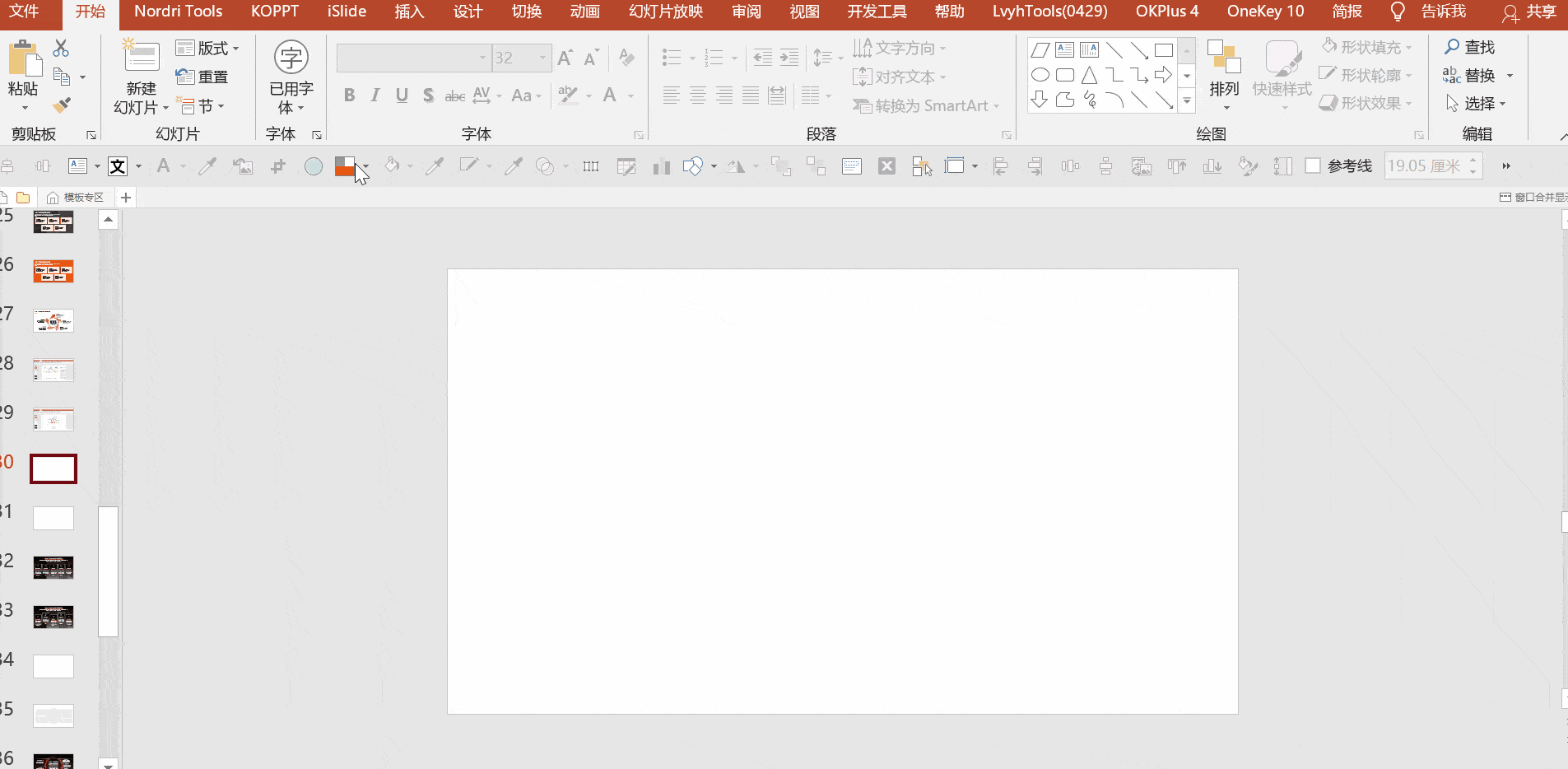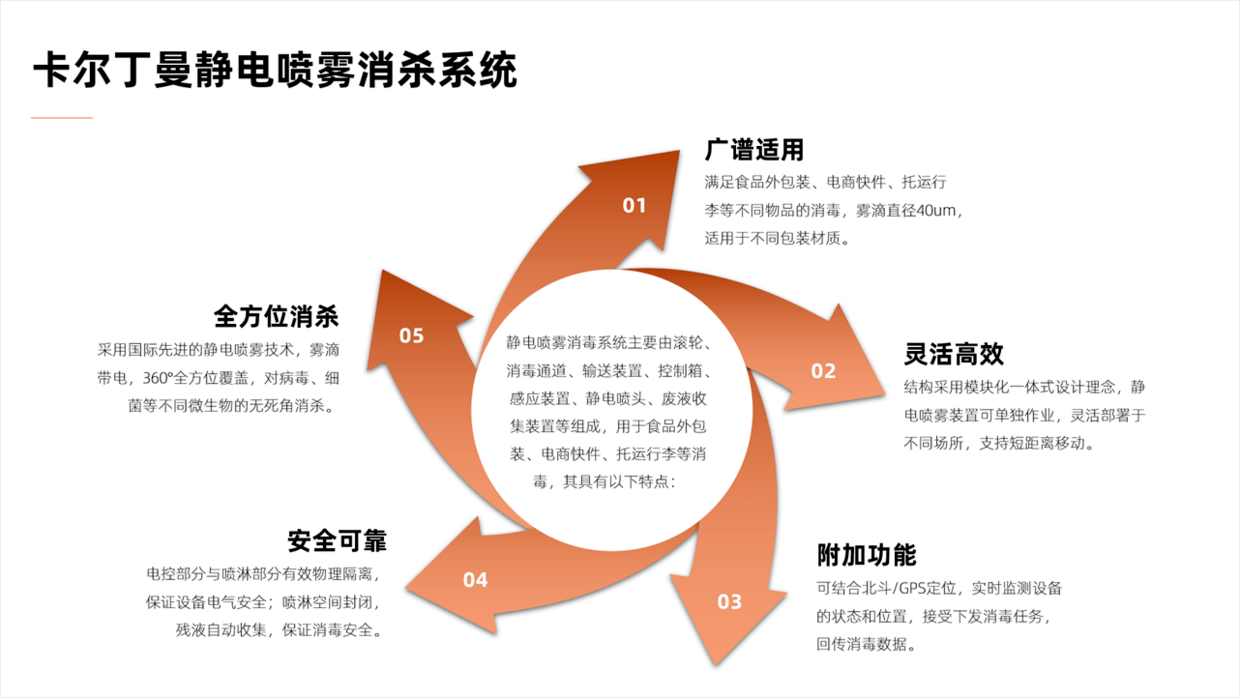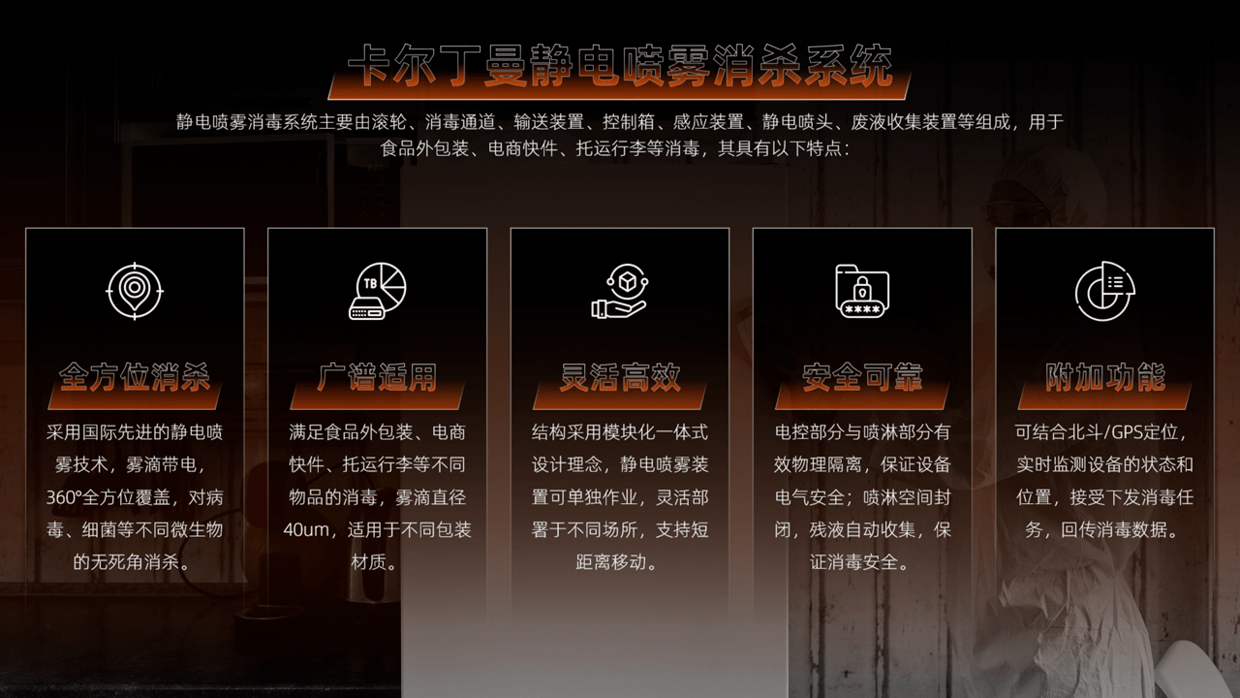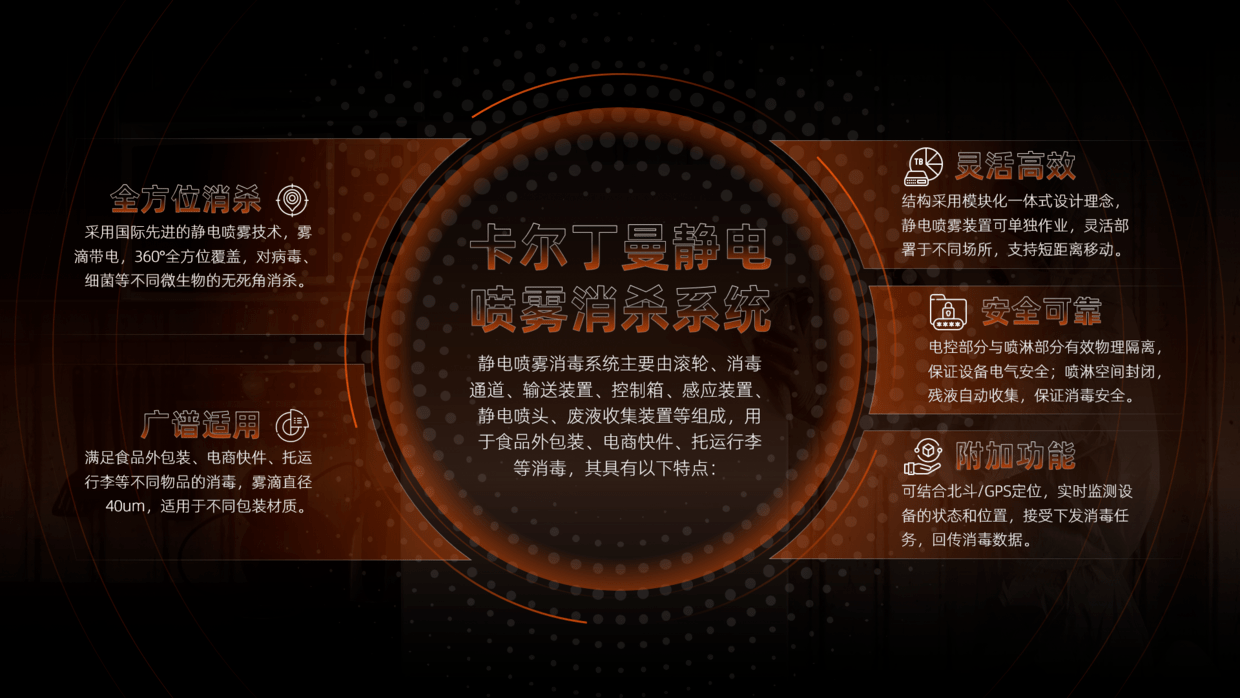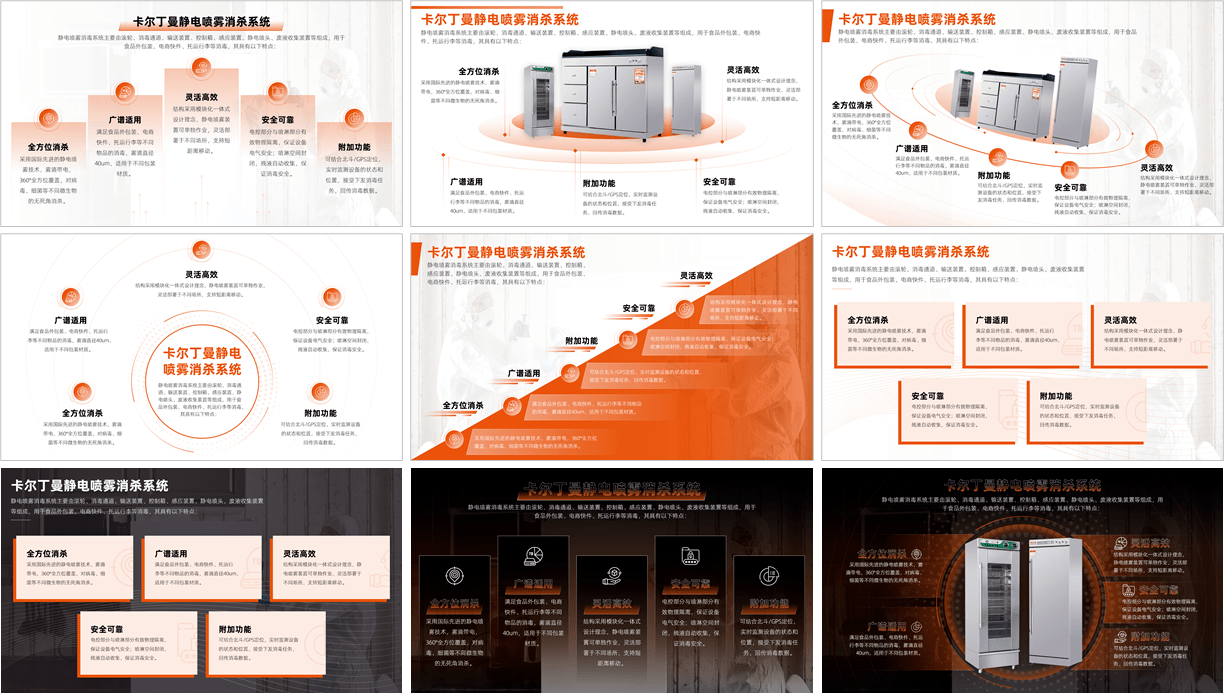只有五段内容的PPT,如何提高页面的设计感?分享9个方法 |
您所在的位置:网站首页 › ppt页面的三大元素怎么设置 › 只有五段内容的PPT,如何提高页面的设计感?分享9个方法 |
只有五段内容的PPT,如何提高页面的设计感?分享9个方法
|
其实,还可以对其进行优化一下,让页面的设计感更加突出,接下来分享几组效果。 案例设计1比如,可以将内容进行上下错开处理,不要让页面太呆板,会有一个视觉差效果。
除此之外,为了让内容更加清晰,可以借助上下渐变形状对内容规整区分。
为了进一步优化版面的设计感,可以使用这种有层次感的圆形设计。 同时用线条指示一下内容,让页面的使用空间最大化。
有一些内容会有一些产品之类的图片可以使用,这组内容就可以使用杀毒系统产品设计。 可以对之前的效果再次优化一下,将产品放在中间。
还可以设计出下面这种效果,有一点倾斜,将内容按照圆形边缘环绕设计。
如果你感觉上面的效果比较复杂,还有一种简约的效果也不错,使用半环绕型版式设计。 这种版式对于处理多组内容非常好用,而且设计感也不错。
将中间的主题效果调整为下面这种渐变线,底部使用一组小圆形装饰。
处理好之后,即可将内容直接放上去。
再比如,还可以将内容横向设计,并用这种斜角对称效果处理,看一下这个版式。
接下来,即可将上面的版式,转成下面这种效果。
最后,还可以将内容再次优化一下,进一步提高页面的设计感。
还有一种比较简单的效果,使用左右版式设计,并结合产品图设计,看一下。
对于这种单张产品图看起来比较单一,可以使用多张设计,并调整图片的大小和透明度,非常有层次感。
如果你没有跟主题相关的产品图,也可以将其设计的更加简约一点。 比如,可以使用下面这种形状规整的方法设计,做出上3下2的版式。
接下来,在对细节的地方优化一下,增加页面的丰富度。
最后,还可以将背景再调整一下,比如换个深色的背景设计。
再简单一点,使用这种纯色背景设计。
除此之外,还可以借用逻辑图表设计,效果也会很赞。 这里使用之前推荐过的【KOPPT】插件,这里直接选择一个【5+1】总分素材。
插件素材来源于KOPPT网站
插件素材来源于KOPPT网站 选择好之后,直接点击将其插入到PPT里面,看一下。
最后,将内容替换之后,一页PPT就快速搞定了。
那么,还能不能再提高一下页面的设计感呢? 看一下,接下来使用一种渐变的效果设计,比如对文字渐变处理,包括背景、形状元素都这样处理。
之前说过,还可以使用错开的版式设计,让页面不那么的呆板。
除此之外,又重新构思了下面这个效果,两边对称的方法,将标题放在中间。
接下来,即可使用渐变的效果处理,看一下。
最后,还可以使用产品图优化,将其放在中间。
好了,最后看一下设计之后的效果,帮助大家提升一下设计的灵感和方法。
以上图片案例素材均来源于网络分享,侵删 关于本次的主题内容,就分享这么多,希望对你有帮助。 下期见!返回搜狐,查看更多 |
【本文地址】
今日新闻 |
推荐新闻 |